
Ostatnio przeglądarka internetowa najpopularniejszy i najbardziej znany open source i multiplatformowy Mozilla osiągnęła nową wersję Firefox 62 „Quantum”.
Z nowymi funkcjami, ulepszeniami wydajności i różnymi poprawkami bezpieczeństwa. Jest to przeglądarka wieloplatformowa, co oznacza, że jest dostępna dla systemów Linux, Mac i Windows, a teraz nowa wersja jest dostępna dla wszystkich systemów operacyjnych.
Ta nowa wersja przeglądarki Firefox 62 wprowadza język kanadyjski (en-CA), obsługa FreeBSD WebAuthn API (Web Authentication), który jest używany do uzyskiwania dostępu do obsługi Poświadczeń klucza publicznego na poziomie 1 dla przeglądarki Firefox.
Na początku możesz zobaczyć do czterech wierszy głównych witryn i zawartości Pocket oraz nowa opcja menu na karcie „Otwórz ponownie w kontenerze”, która umożliwia użytkownikom ponowne otwieranie przewodników zapisanych w innym kontenerze.
Ponadto, Firefox 62 umożliwia twórcom stron internetowych tworzenie bogatszych układów stron internetowych i piękniejszych typografii witryn, dzięki dodaniu Obsługa kształtów CSS i zmienne zmienne czcionek CSS (Odmiany czcionek OpenType), a także nowy edytor ścieżek kształtów w Inspektorze CSS
Ta wersja pozwala również użytkownikom nie ufać certyfikatom wystawionym przez firmę Symantec, definiując „security.pki.distrust_ca_policy”.
Mozilla planuje usunąć całe zaufanie z certyfikatów wystawionych przez firmę Symantec wraz z następną wersją przeglądarki Firefox 63.
Tymczasem, Firefox 62 usuwa pole opisu z ulubionych, ale nadal umożliwia użytkownikom eksportowanie ich jako plików JSON lub HTML, modyfikuje sposób, w jaki WebRTC obsługuje udostępnianie ekranu i prosi użytkowników o wyczyszczenie danych profilu użytkownika Firefoksa po rozłączeniu z Firefox Sync.
Firefox 62 jest teraz dostępny dla systemu Linux
Chociaż możesz zainstalować najnowszą wersję Firefoksa w większości dystrybucji jako pakiet Snap lub zainstalować bezpośrednio z oficjalnych repozytoriów dystrybucji Linuksa, większość użytkowników nadal preferuje stary sposób instalowania lub aktualizowania swoich aplikacji.
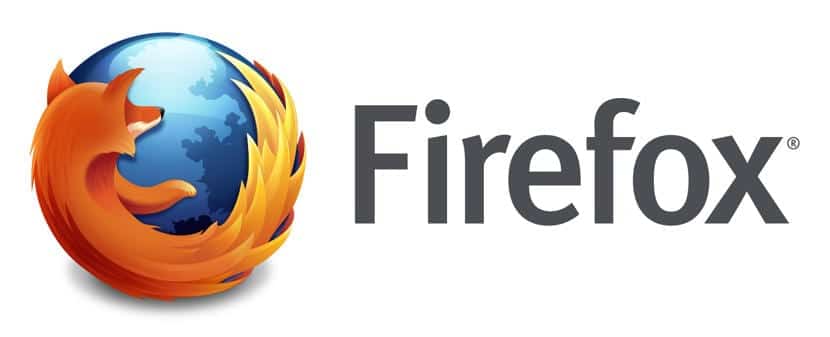
Jak zainstalować przeglądarkę Firefox 62 w systemie Linux?
Aby móc zainstalować tę nową wersję Firefoksa w swojej dystrybucji Linuksa, po prostu uruchom jego polecenie aktualizacji pakietu w swoim systemie.
Aby to zrobić, możesz wykonać poniższe czynności, które udostępnimy Ci poniżej.
Si są użytkownikami Ubuntu, Linux Mint lub dowolnego systemu wywodzącego się z nich, zamierzamy dodać do systemu następujące repozytorium, więc musimy otworzyć terminal i wpisać:
sudo add-apt-repository ppa:ubuntu-mozilla-security/ppa
Aktualizujemy listę pakietów i repozytoriów o:
sudo apt update
Na koniec wpisz następujące informacje, aby zaktualizować lub zainstalować przeglądarkę:
sudo apt upgrade
Podczas gdy dla tych, którzy są Użytkownicy Debiana i systemy na nim oparte, po prostu wpisz w terminal, jeśli masz zainstalowaną przeglądarkę:
sudo apt update && sudo apt upgrade
O Jeśli chcą go zainstalować, muszą wpisać:
sudo apt install firefox
Jeśli są użytkownicy Arch Linux, Manjaro, Antergos lub dowolnego systemu pochodnego Arch Linux, mogą zainstalować przeglądarkę internetową za pomocą następującego polecenia:
sudo pacman -S firefox
Jeśli masz już zainstalowany, po prostu wpisz:
sudo pacman -Syu
Chociaż na ci, którzy są użytkownikami dowolnej wersji openSUSE, mogą zainstalować przeglądarkę lub ją zaktualizować z poniższy link, z instalacją jednym kliknięciem.
Lub dla dowolny system obsługujący pakiety RPM, takie jak openSUSE, Fedora, CentOS, RHEL i ich pochodne, możemy zainstalować za pomocą pakietu RPM przeglądarki.
Pobieramy to za pomocą:
wget http://download.opensuse.org/repositories/mozilla/openSUSE_Tumbleweed/x86_64/MozillaFirefox-62.0-1.3.x86_64.rpm
I instalujemy go z:
sudo rpm -i MozillaFirefox-62.0-1.3.x86_64.rpm
Wreszcie, W przypadku pozostałych dystrybucji Linuksa możemy zainstalować tę nową wersję przeglądarki internetowej Firefox za pomocą pakietów SnapMusimy tylko mieć wsparcie, aby zainstalować pakiety tej technologii w naszym systemie.
Aby zainstalować przeglądarkę, musimy otworzyć terminal i wykonać w nim następujące polecenie:
sudo snap install firefox
I gotowe, będziemy mieć zainstalowaną najnowszą wersję przeglądarki internetowej Firefox.
es-CA czy to znaczy hiszpańsko-kanadyjskie?